Azure Monitor SCOM Управляемый экземпляр самостоятельной проверки действий
В этой статье описаны процессы самопроверки администратора Operations Manager, администратора Active Directory и администратора сети.
Примечание
Дополнительные сведения об архитектуре azure Monitor SCOM Управляемый экземпляр см. в статье Azure Monitor SCOM Управляемый экземпляр.
После настройки необходимых параметров запустите средство самостоятельной проверки. Основываясь на опыте и данных, собранных из телеметрии, администраторы Operations Manager потратили значительное время на проверку точности параметров. Запуск этого средства помогает выявить все проблемы со средой или параметрами перед продолжением развертывания.
Многие клиенты пользуются преимуществами этого средства, так как оно экономит время, которое в противном случае было бы потрачено на устранение неполадок с параметрами в дальнейшем. Мы рекомендуем запустить это средство перед развертыванием, чтобы в будущем не тратить слишком много времени на диагностику и устранение неполадок локальных параметров.
В процессе создания экземпляра SCOM Управляемый экземпляр участвуют три основных пользователя. Следующий поток является типичным для того, как администратор Operations Manager настраивает шаги в корпоративных организациях:
Администратор Operations Manager инициирует связь с администратором Active Directory для настройки всех параметров, связанных с Active Directory.
Затем администратор Operations Manager взаимодействует с администратором сети, чтобы установить виртуальную сеть и настроить необходимые брандмауэры, группы безопасности сети и разрешение DNS для подключения к назначенному контроллеру Active Directory, как описано в предварительных требованиях к сети.
После реализации всех конфигураций администратор Operations Manager приступает к тщательному тестированию на тестовой виртуальной машине, чтобы убедиться, что все работает должным образом. Этот этап тестирования помогает заблаговременно выявлять и устранять любые потенциальные проблемы.
Если администратор Operations Manager выполняет все три роли, он может независимо обрабатывать все задачи и управлять ими, не требуя участия разных сотрудников в каждой конкретной области.
С помощью действий, предоставленных каждому пользователю для проверки параметров, мы стремимся упростить процесс настройки параметров, чтобы сократить время, необходимое для создания управляемого экземпляра SCOM.
Предоставляя каждому пользователю возможность проверять соответствующие параметры, мы можем ускорить общий процесс настройки и ускорить развертывание управляемого экземпляра SCOM.
Самостоятельная проверка действий администратора Operations Manager
Запуск самопроверки администратора Operations Manager необходим для понимания точности параметров.
Важно!
Изначально создайте тестовую виртуальную машину Windows Server (2022/2019) в той же подсети, выбранной для создания управляемого экземпляра SCOM. Впоследствии администратор Active Directory и администратор сети могут по отдельности использовать эту виртуальную машину для проверки эффективности соответствующих изменений. Такой подход экономит время, затрачиваемое на обмен данными между администратором Active Directory и администратором сети.
Выполните следующие действия, чтобы запустить скрипт проверки.
Создайте новую виртуальную машину под управлением Windows Server 2022 или 2019 в выбранной подсети для создания управляемого экземпляра SCOM. Войдите на виртуальную машину и настройте ее DNS-сервер для использования того же IP-адреса DNS-сервера, который вы планируете использовать во время создания управляемого экземпляра SCOM. Например, см. следующий снимок экрана, чтобы задать IP-адрес DNS-сервера.
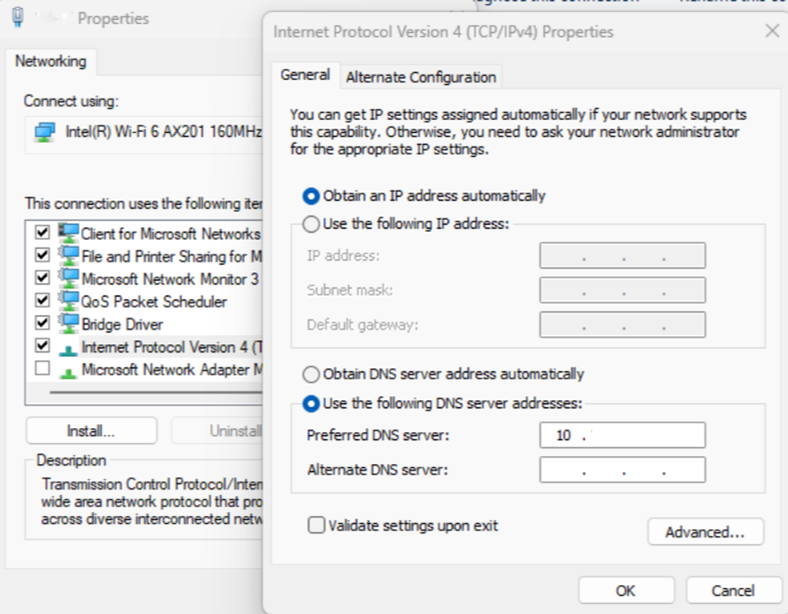
Скачайте скрипт проверки на тестовую виртуальную машину и извлеките его. Он состоит из пяти файлов:
Readme.txtScomValidation.ps1RunValidationAsSCOMAdmin.ps1RunValidationAsActiveDirectoryAdmin.ps1RunValidationAsNetworkAdmin.ps1
Выполните действия, описанные в файле ,
Readme.txtчтобы запуститьRunValidationAsSCOMAdmin.ps1. Перед запуском обязательно введите в поле значениеRunValidationAsSCOMAdmin.ps1параметров соответствующими значениями.# $settings = @{ # Configuration = @{ # DomainName="test.com" # OuPath= "DC=test,DC=com" # DNSServerIP = "000.00.0.00" # UserName="test\testuser" # Password = "password" # SqlDatabaseInstance= "test-sqlmi-instance.023a29518976.database.windows.net" # ManagementServerGroupName= "ComputerMSG" # GmsaAccount= "test\testgMSA$" # DnsName= "lbdsnname.test.com" # LoadBalancerIP = "00.00.00.000" # } # } # Note : Before running this script, please make sure you have provided all the parameters in the settings $settings = @{ Configuration = @{ DomainName="<domain name>" OuPath= "<OU path>" DNSServerIP = "<DNS server IP>" UserName="<domain user name>" Password = "<domain user password>" SqlDatabaseInstance= "<SQL MI Host name>" ManagementServerGroupName= "<Computer Management server group name>" GmsaAccount= "<GMSA account>" DnsName= "<DNS name associated with the load balancer IP address>" LoadBalancerIP = "<Load balancer IP address>" } }Как правило,
RunValidationAsSCOMAdmin.ps1выполняет все проверки. Если вы хотите запустить определенную проверка, откройтеScomValidation.ps1и закомментируйте все остальные проверки, которые находятся в конце файла. Вы также можете добавить точку останова в конкретный проверка, чтобы отладить проверка и лучше понять проблемы.# Default mode is - SCOMAdmin, by default if mode is not passed then it will run all the validations # adding all the checks to result set try { # Connectivity checks $validationResults += Invoke-ValidateStorageConnectivity $settings $results = ConvertTo-Json $validationResults -Compress $validationResults += Invoke-ValidateSQLConnectivity $settings $results = ConvertTo-Json $validationResults -Compress $validationResults += Invoke-ValidateDnsIpAddress $settings $results = ConvertTo-Json $validationResults -Compress $validationResults += Invoke-ValidateDomainControllerConnectivity $settings $results = ConvertTo-Json $validationResults -Compress # Parameter validations $validationResults += Invoke-ValidateDomainJoin $settings $results = ConvertTo-Json $validationResults -Compress $validationResults += Invoke-ValidateStaticIPAddressAndDnsname $settings $results = ConvertTo-Json $validationResults -Compress $validationResults += Invoke-ValidateComputerGroup $settings $results = ConvertTo-Json $validationResults -Compress $validationResults += Invoke-ValidategMSAAccount $settings $results = ConvertTo-Json $validationResults -Compress $validationResults += Invoke-ValidateLocalAdminOverideByGPO $settings $results = ConvertTo-Json $validationResults -Compress } catch { Write-Verbose -Verbose $_ }Примечание
Проверки администратора Operations Manager включают проверка для любых политик объектов групповой политики, которые переопределяют локальную группу администраторов. Это может занять много времени, так как проверка запрашивает все политики для оценки.
Скрипт проверки отображает все проверки и соответствующие ошибки, что помогает в устранении проблем с проверкой. Для быстрого разрешения запустите скрипт в интегрированной среде сценариев PowerShell с точкой останова, что может ускорить процесс отладки.
Если все проверки успешно пройдены, вернитесь на страницу подключения и запустите процесс подключения.
Самостоятельная проверка действий администратора Active Directory
Чтобы свести к минимуму обратную и обратную связь с администратором Operations Manager, администратор Active Directory рекомендуется самостоятельно оценивать параметры Active Directory. При необходимости можно обратиться за помощью к администратору Operations Manager, чтобы запустить средство проверки, чтобы обеспечить более плавный и эффективный процесс оценки параметров.
Выполнение самостоятельной проверки администратора Active Directory является необязательным шагом. Мы предоставляем каждой организации гибкость при принятии решения о том, следует ли проводить этот процесс на основе их удобства и конкретных требований.
Выполните следующие действия, чтобы запустить скрипт проверки.
Создайте новую виртуальную машину под управлением Windows Server 2022 или 2019 в выбранной подсети для создания управляемого экземпляра SCOM. Войдите на виртуальную машину и настройте ее DNS-сервер для использования того же IP-адреса DNS-сервера, который вы планируете использовать во время создания управляемого экземпляра SCOM. Если тестовая виртуальная машина уже создана администратором Operations Manager, используйте тестовую виртуальную машину. Например, см. следующий снимок экрана, чтобы задать IP-адрес DNS-сервера.
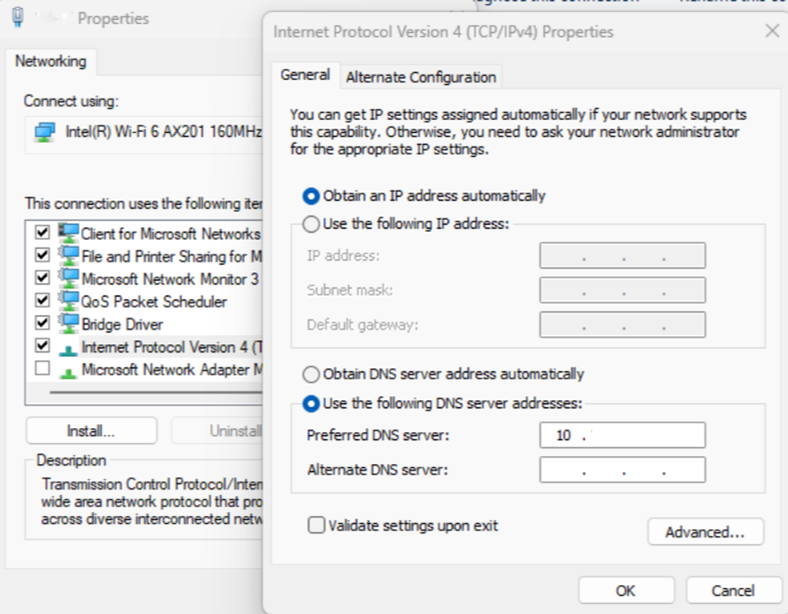
Скачайте скрипт проверки на тестовую виртуальную машину и извлеките его. Он состоит из пяти файлов:
Readme.txtScomValidation.ps1RunValidationAsSCOMAdmin.ps1RunValidationAsActiveDirectoryAdmin.ps1RunValidationAsNetworkAdmin.ps1
Выполните действия, описанные в файле ,
Readme.txtчтобы запуститьRunValidationAsActiveDirectoryAdmin.ps1. Перед запуском обязательно введите в поле значениеRunValidationAsActiveDirectoryAdmin.ps1параметров соответствующими значениями.# $settings = @{ # Configuration = @{ # DomainName="test.com" # OuPath= "DC=test,DC=com" # DNSServerIP = "000.00.0.00" # UserName="test\testuser" # Password = "password" # ManagementServerGroupName= "ComputerMSG" # GmsaAccount= "test\testgMSA$" # DnsName= "lbdsnname.test.com" # LoadBalancerIP = "00.00.00.000" # } # } # Note : Before running this script, please make sure you have provided all the parameters in the settings $settings = @{ Configuration = @{ DomainName="<domain name>" OuPath= "<OU path>" DNSServerIP = "<DNS server IP>" UserName="<domain user name>" Password = "<domain user password>" ManagementServerGroupName= "<Computer Management server group name>" GmsaAccount= "<GMSA account>" DnsName= "<DNS name associated with the load balancer IP address>" LoadBalancerIP = "<Load balancer IP address>" } }Как правило,
RunValidationAsActiveDirectoryAdmin.ps1выполняет все проверки. Если вы хотите запустить определенную проверка, откройтеScomValidation.ps1и закомментируйте все остальные проверки, которые находятся в разделе проверки администратора Active Directory. Вы также можете добавить точку останова в конкретный проверка, чтобы отладить проверка и лучше понять проблемы.# Mode is AD admin then following validations/test will be performed if ($mode -eq "ADAdmin") { try { # Mode is AD admin then following validations/test will be performed $validationResults += Invoke-ValidateDnsIpAddress $settings $results = ConvertTo-Json $validationResults -Compress $validationResults += Invoke-ValidateDomainControllerConnectivity $settings $results = ConvertTo-Json $validationResults -Compress # Parameter validations $validationResults += Invoke-ValidateDomainJoin $settings $results = ConvertTo-Json $validationResults -Compress $validationResults += Invoke-ValidateStaticIPAddressAndDnsname $settings $results = ConvertTo-Json $validationResults -Compress $validationResults += Invoke-ValidateComputerGroup $settings $results = ConvertTo-Json $validationResults -Compress $validationResults += Invoke-ValidategMSAAccount $settings $results = ConvertTo-Json $validationResults -Compress $validationResults += Invoke-ValidateLocalAdminOverideByGPO $settings $results = ConvertTo-Json $validationResults -Compress } catch { Write-Verbose -Verbose $_ } }Примечание
Проверки администратора Active Directory включают проверка для любых политик объектов групповой политики, которые переопределяют локальную группу администраторов. Это может занять много времени, так как проверка запрашивает все политики для оценки.
Скрипт проверки отображает все проверки и соответствующие ошибки, что помогает в устранении проблем с проверкой. Для быстрого разрешения запустите скрипт в интегрированной среде сценариев PowerShell с точкой останова, что может ускорить процесс отладки.
Если все проверки успешно пройдены, проблемы с параметрами Active Directory отсутствуют.
Самостоятельная проверка действий администратора сети
Чтобы свести к минимуму обратную связь с администратором Operations Manager, администратор сети должен самостоятельно оценить конфигурацию сети. При необходимости они могут обратиться за помощью к администратору Operations Manager, чтобы запустить средство проверки, чтобы обеспечить более плавный и эффективный процесс оценки параметров.
Выполнение самостоятельной проверки администратора сети является необязательным шагом. Мы предоставляем каждой организации гибкость при принятии решения о том, следует ли проводить этот процесс на основе их удобства и конкретных требований.
Выполните следующие действия, чтобы запустить скрипт проверки.
Создайте новую виртуальную машину под управлением Windows Server 2022 или 2019 в выбранной подсети для создания управляемого экземпляра SCOM. Войдите на виртуальную машину и настройте ее DNS-сервер для использования того же IP-адреса DNS-сервера, который вы планируете использовать во время создания управляемого экземпляра SCOM. Если тестовая виртуальная машина уже создана администратором Operations Manager, используйте тестовую виртуальную машину. Например, см. следующий снимок экрана, чтобы задать IP-адрес DNS-сервера.
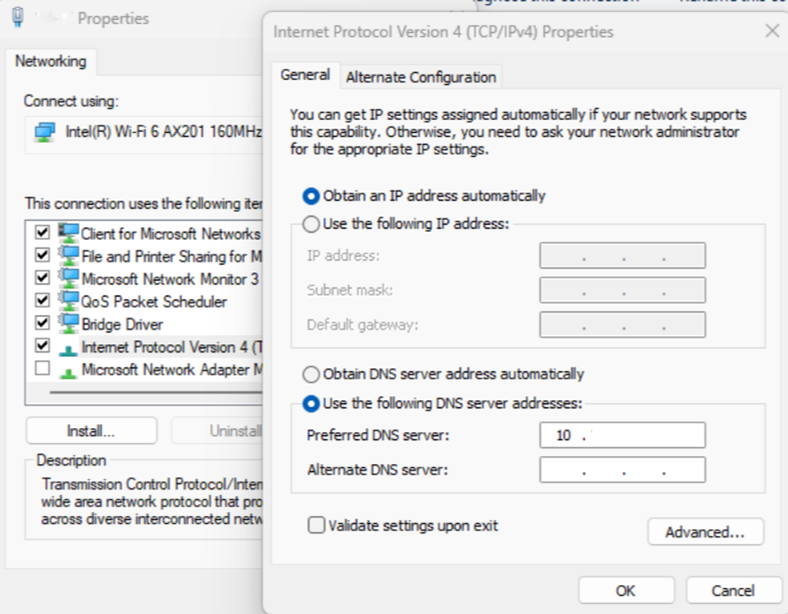
Скачайте скрипт проверки на тестовую виртуальную машину и извлеките его. Он состоит из пяти файлов:
Readme.txtScomValidation.ps1RunValidationAsSCOMAdmin.ps1RunValidationAsActiveDirectoryAdmin.ps1RunValidationAsNetworkAdmin.ps1
Выполните действия, описанные в файле ,
Readme.txtчтобы запуститьRunValidationAsNetworkAdmin.ps1. Перед запуском обязательно введите в поле значениеRunValidationAsNetworkAdmin.ps1параметров соответствующими значениями.# $settings = @{ # Configuration = @{ # DomainName="test.com" # DNSServerIP = "000.00.0.00" # SqlDatabaseInstance= "<SQL MI Host name>" # } # } # Note : Before running this script, please make sure you have provided all the parameters in the settings $settings = @{ Configuration = @{ DomainName="<domain name>" DNSServerIP = "<DNS server IP>" SqlDatabaseInstance= "<SQL MI Host name>" } }Как правило, выполняет все проверки,
RunValidationAsNetworkAdmin.ps1связанные с конфигурацией сети. Если вы хотите запустить определенную проверка, откройтеScomValidation.ps1и закомментируйте все остальные проверки, которые находятся под проверкой администратора сети. Вы также можете добавить точку останова в конкретный проверка, чтобы отладить проверка и лучше понять проблемы.# Mode is Network admin then following validations/test will be performed try { $validationResults += Invoke-ValidateStorageConnectivity $settings $results = ConvertTo-Json $validationResults -Compress $validationResults += Invoke-ValidateSQLConnectivity $settings $results = ConvertTo-Json $validationResults -Compress $validationResults += Invoke-ValidateDnsIpAddress $settings $results = ConvertTo-Json $validationResults -Compress $validationResults += Invoke-ValidateDomainControllerConnectivity $settings $results = ConvertTo-Json $validationResults -Compress } catch { Write-Verbose -Verbose $_ }Скрипт проверки отображает все проверки и соответствующие ошибки, что помогает в устранении проблем с проверкой. Для быстрого разрешения запустите скрипт в интегрированной среде сценариев PowerShell с точкой останова, что может ускорить процесс отладки.
Если все проверки успешно пройдены, проблемы с конфигурацией сети отсутствуют.
Дальнейшие действия
Обратная связь
Ожидается в ближайшее время: в течение 2024 года мы постепенно откажемся от GitHub Issues как механизма обратной связи для контента и заменим его новой системой обратной связи. Дополнительные сведения см. в разделе https://aka.ms/ContentUserFeedback.
Отправить и просмотреть отзыв по